
Peu de personnes le savent, mais il est désormais possible d’utiliser ou de télécharger Word, Excel et PowerPoint gratuitement. Il existe plusieurs méthodes pour cela. On peut le télécharger et l’installer sur son ordinateur ou alors utiliser une version en ligne mise à disposition par Microsoft.
Sommaire
Utiliser la suite Office en ligne depuis office.com
Depuis l’apparition de l’intelligence artificielle, et de Copilot (l’IA de Microsoft), il est possible d’accéder à la célèbre suite bureautique depuis le site office.com. Ce dernier redirige en réalité vers la plateforme centralisée M365 Copilot disponible à cette adresse : https://m365.cloud.microsoft/
Cette plateforme regroupe donc l’intelligence artificielle Copilot ainsi que de nombreux services de bureautiques, comme OneDrive, OneNote, Teams, la suite Office (Word, Excel, PowerPoint, etc.) et ainsi que de nombreux autres services Microsoft. Vous pouvez également accéder aux différents modules d’office en passant directement par les adresses suivantes :
- Word en ligne gratuit : https://word.cloud.microsoft/
- Excel en ligne gratuit : https://excel.cloud.microsoft/
- PowerPoint en ligne gratuit : https://powerpoint.cloud.microsoft/
Pour utiliser ces services gratuit, il faudra :
- dans un premier temps, vous devez vous rendre sur l’adresse du logiciel que vous voulez utiliser Word, Excel, ou PowerPoint. Cette procédure est identique pour chacun des trois logiciels de bureautique. Cliquez ensuite sur « Se connecter ».
- Créez un compte Microsoft si vous n’en avez pas encore un, ou alors, connectez-vous simplement avec votre identifiant et mot de passe.
- Enfin, vous serez à nouveau redirigé vers la page principale de l’application choisie, et vous n’aurez plus qu’à choisir entre la création d’un nouveau document ou ouvrir un document existant pour le modifier.
Office 2010 Starter : l’oublié pourtant incroyable
Windows 2010 Starter était une version allégée de la suite Office, avec l’essentiel seulement, comme Word et Excel. Une version, donc très légère qui pourtant permet de faire l’essentiel, tout ce que les autres versions font. Bien que cette version gratuite ne soit plus disponible sur le site officiel de Microsoft, il est possible de la trouver très facilement, en recherchant par exemple « Office 2010 Starter » sur Google.
Initialement sorti pour Windows 7 et Windows 8, cette version est totalement opérationnelle sur les nouvelles versions de Windows 10 et 11. Il faudra juste installer Office 2010 Starter en mode Administrateur, installer un patch, puis redémarrer votre ordinateur.
Le logiciel, le patch, et toutes les explications sont disponibles à cette adresse :
https://www.team-aaz.com/forum/viewtopic.php?t=24315
Installer Office LTSC gratuitement
Une autre procédure circule sur internet permet d’obtenir une version d’office, directement depuis le serveur de Microsoft, et cela, sans avoir besoin de clé de licence. Cette installation nécessite quelques étapes préalables :
Commencez par créer un dossier « office » à la racine de votre disque C:/
Cela vous permettra de centraliser tous les fichiers nécessaires, et d’y accéder ensuite plus simplement depuis la commande.
Ensuite, tapez dans Google Office customization tool ou allez directement à cette adresse : https://config.office.com/deploymentsettings, cela vous permettra de créer un fichier de configuration pour une installation automatique, avec vos préférences et choix de version.
Remplissez une à une et dans l’ordre toutes les sections (1), puis cliquez sur exporter (2). Enregistrez le fichier xml dans votre dossier office crée juste avant.
Ensuite vous devrez rechercher Microsoft Office Deployment tool ou vous rendre à cette adresse : https://www.microsoft.com/en-us/download/details.aspx?id=49117
Enregistrez le fichier toujours dans le dossier Office que vous avez créé.
Maintenant, lancez le programme (3) que vous venez de télécharger, et installez-le dans ce même dossier. Vous allez ensuite avoir deux nouveaux fichiers dont un setup.exe.
Le programme setup n’est pas à lancer directement ici, mais en ligne de commande.
Pour cela, lancer la commande en administrateur et tapez les deux lignes suivantes :
- c:/office
- setup/configure /configuration.xml
Attention : si votre premier fichier xml comporte des majuscules, pensez à les renseigner aussi dans la ligne de commande.
L’installation d’office va ensuite commencer depuis les serveurs officiels de Microsoft
Une fois l’installation terminée, vous pourrez retrouver la suite Office installée à l’adresse locale suivante :
C:\Program Files\Microsoft Office\
Vous pourrez aussi retrouver les raccourcis de lancement à partir du menu démarrer de Windows.
Word, Excel et PowerPoint semblent totalement opérationnels, mais en regardant de plus près, nous avons remarqué que la suite bureautique n’est pas enregistrée avec une clé de licence.
À vérifier si l’installation dure dans le temps.
Cette procédure en vidéo :
Acheter une licence à vie pour moins d’un euro
Acheter une clé de licence pour moins d’un euro, autant dire gratuitement, peut-être la solution de facilité. En effet, il suffit de rechercher clé Office sur le site Rakuten, pour avoir un grand nombre de vendeurs qui proposent des clés légales pour Office, pour 0,90€.
Elles sont généralement fournies avec une procédure dédiée, ainsi qu’un lien de téléchargement.
Alternatives gratuites à Word ou Excel :
On est loin du monopole de Microsoft sur les logiciels de bureautique. De nombreuses alternatives existent pour faire du traitement de texte ou du tableur, et cela, sans payer quoi que ce soit. La bonne nouvelle, c’est que toutes les alternatives sont en général compatibles avec les formats de fichier Microsoft Office.
Google propose, par exemple, Google Docs, ainsi qu’un très grand nombre de services très utiles, y compris la célèbre boite mail Gmail, le tout avec un seul compte. Vous en avez sûrement déjà un, de ce fait Google Docs, Google Sheets ou Google Slides vous sont déjà accessibles.
Ainsi, vous trouverez dans ces alternatives :
- Google Docs, Sheets, et slides
- Libre Office
- Open Office
- Zoho
- WPS Office
Conclusion
Bien que les logiciels évoluent et deviennent plus performants, trouver une version gratuite de Word ou d’Excel est plus que jamais possible. La question est surtout de savoir si vous pouvez vous contenter d’une version en ligne, ou si vous souhaitez installer une suite bureautique sur votre ordinateur, afin d’y accéder même hors connexion.

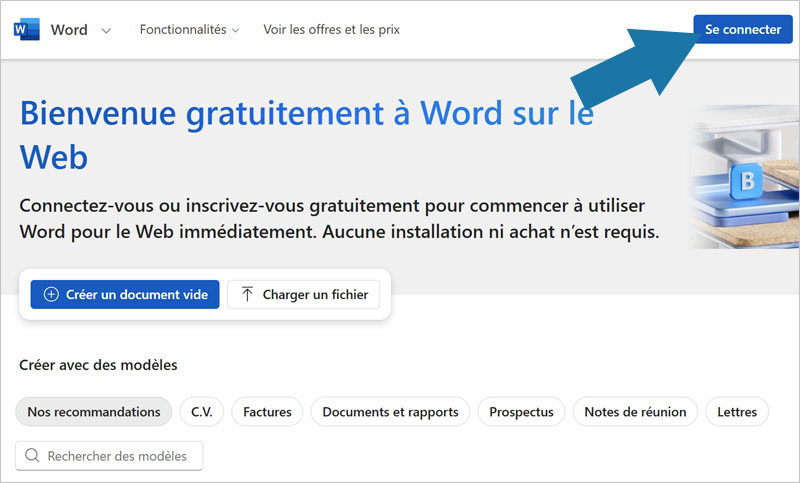
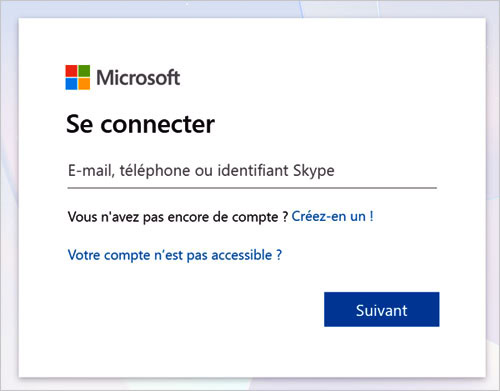
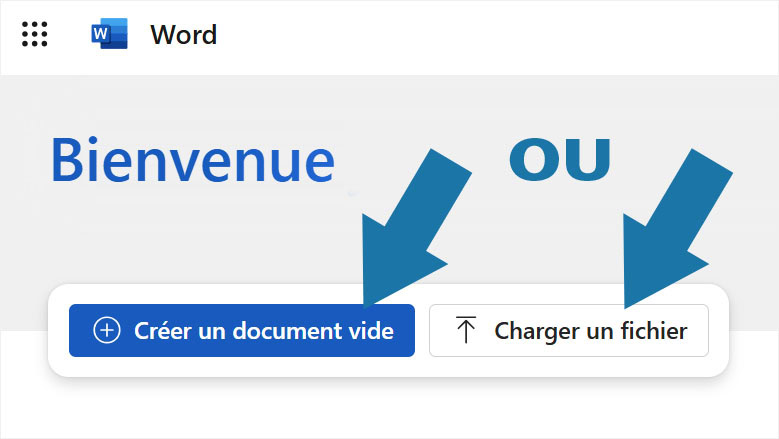
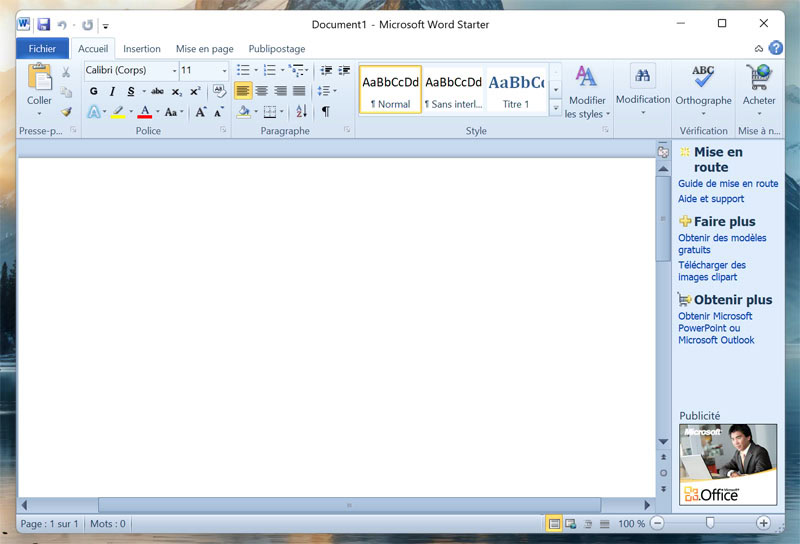
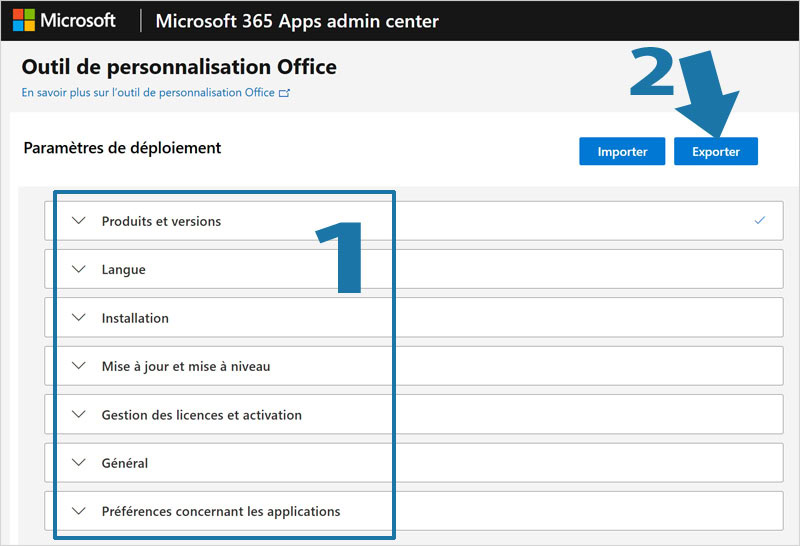
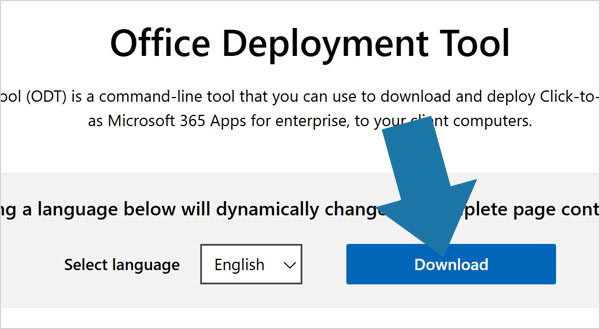
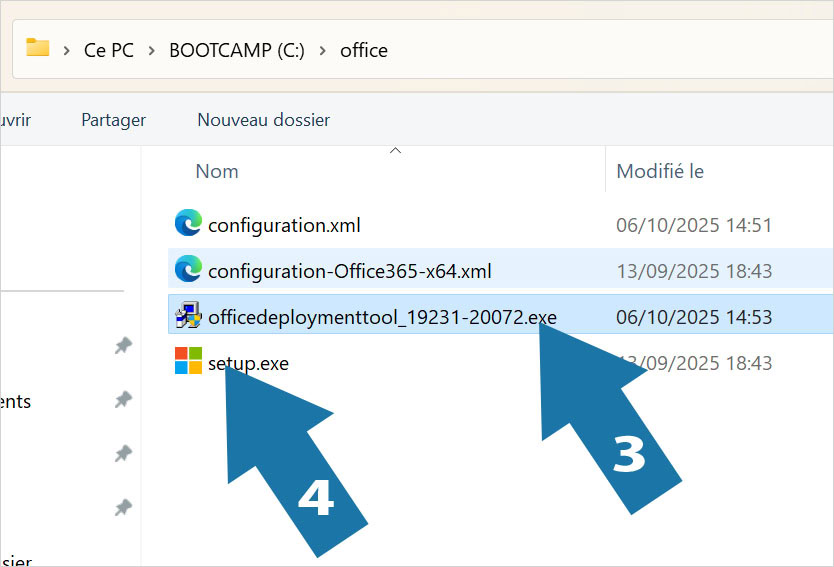
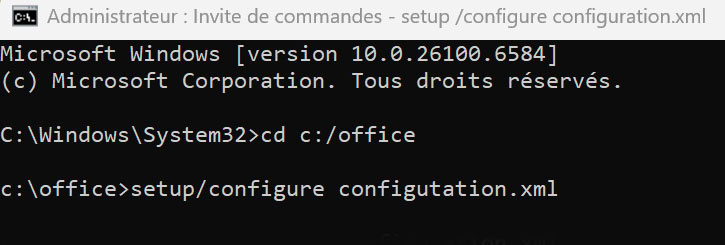
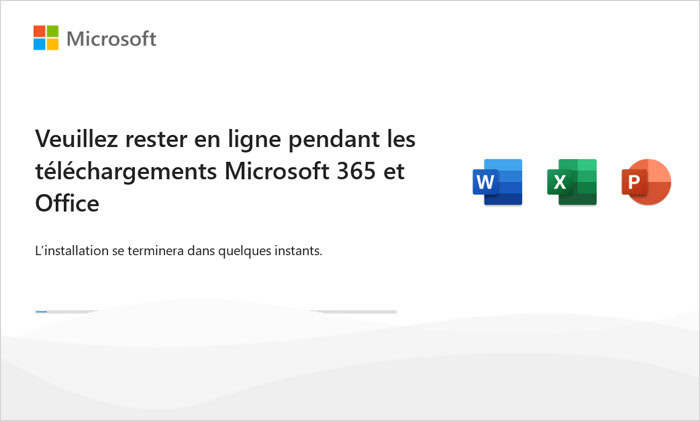
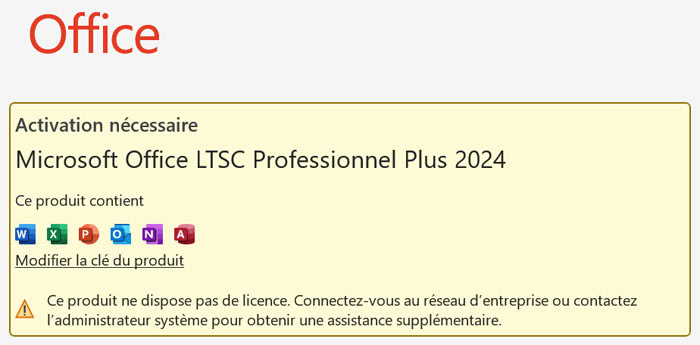
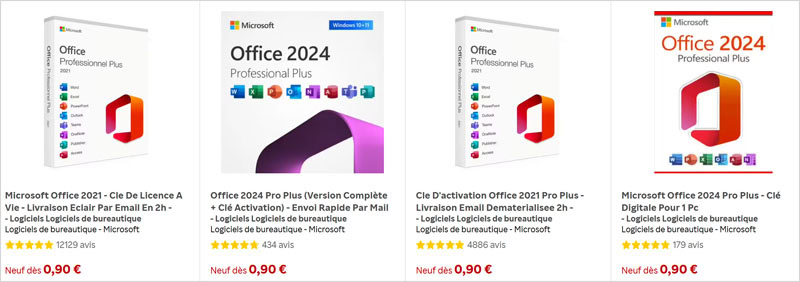
Bonjour, quelle version gratuite non connectée type pack office choisiriez vous ? J’espère qu’il en existe et que le non connecté existe aussi. Merci beaucoup
Bonjour.
Pour une version gratuite et non connecté d’office, nous vous conseillons de partir sur Office Starter 2010. Cordialement,
Bonjour,
Et pour un Mac ?
Merci
Bonjour, pour Mac vous pouvez toujours essayer d’utiliser la version en ligne de Microsoft.